华为E5 (V100R001_01,中文,通用)
华为EC5805无线上网终端使用说明
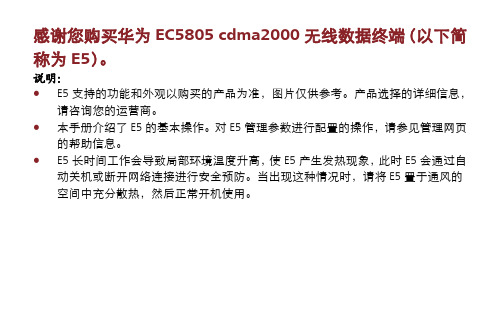
长按电源开关键直到指示灯全亮,开启 E5。 说明:长按电源开关键直到指示灯全灭,关闭 E5。
11
2.建立 Wi-Fi 连接(以安装 Windows® XP 的计算机为例)
1. 确保 E5 的 Wi-Fi/WPS 指示灯绿色常
该为“ANY”或与 E5 保持一致;客户端的 WEP 类型和密钥应该与 E5 的保持一致。 否则需要修改客户端的配置参数。 3. 检查 E5 的无线局域网 MAC 过滤功能是否开启。如果该功能开启,请确保各项参 数配置正确。详情请登录管理网页查看无线局域网 MAC 过滤器。
忘记管理网页的登录 IP 地址
按照图示方向将有金色触点的一侧朝下,将 UIM 卡放在入口处,然后滑入卡槽。
1
2
7
安装电池
按照图示安装电池。
1
2
安装 microSD 卡
按照图示安装 microSD 卡。 说明: z microSD 卡是可选配件。如果包装盒中没有 microSD 卡,您可以自行选配。
8
z 取出 microSD 卡时,轻按一下 microSD 卡, 卡会自动弹出。
数码相机
智能手机
游戏终端
笔记本
3
外观
序号 说明
1
Wi-Fi/WPS 指示灯
2
Wi-Fi/WPS 键
3
电源开关键
1 2
4
电源指示灯
6
5 4
3
5
信号指示灯
6
USB 接口
说明: z Wi-Fi: Wireless Fidelity (无线保真) z WPS: Wi-Fi Protected Setup (Wi-Fi 保护设置)
华为 C8500官网出品说明书(比盒子里的详细)

HUAWEI C8500 智能手机FAQ HUAWEI C8500 智能手机FAQV100R001目录目录1 基本功能1.1 短信1.1.1 Android系统手机短信与传统短信的区别与优点1.1.2 发送短信1.1.3 编辑短信时如何切换输入法1.1.4 保存草稿1.1.5 多选/群发短信1.1.6 删除同一个会话中的特定短信1.1.7 短信锁定的作用1.1.8 手机最多支持保存多少条短信1.1.9 短信转发时会将同一会话中所有短信全转发,还是只转最近一条短信1.1.10 如何设置短信通知铃声与振动选项1.1.11 短信搜索功能1.1.12 怎样降低/消除短信编辑音1.1.13 什么是短信中心?如何设置?1.1.14 短信号码前加86的显示1.2 彩信1.2.1 发彩信1.2.2 彩信是否受文件大小/视频格式/分辨率等因素限制1.2.3 彩信发送/接收失败的可能原因,如何解决?1.3 音乐1.3.1 艺术家、专辑、歌曲、播放列表的含义介绍1.3.2 如何分类管理自己喜爱的音乐1.3.3 如何建立音乐播放列表1.3.4 播放模式介绍1.3.5 如何后台播放与退出音乐1.3.6 手机是否支持通话录音1.4 照相/摄像功能1.4.1 手机不带SD卡是否能使用拍照/摄像功能1.4.2 手机默认将照相/摄像文件保存在哪?如何更改路径?1.4.3 某些相片/视频文件无法打开的原因1.4.4 如何对照片/视频文件进行编辑1.5 流媒体1.5.1 正在播放流媒体时接入电话,流媒体是否停止?通话结束后流媒体能否重新连接并播放?1.5.2 为何手机无法播放某些流媒体?1.5.3 在线播放流媒体时播放效果较差的可能原因1.5.4 播放在线视频时会不会因为一边播放一边下载导致手机内存不足1.6 蓝牙1.6.1 手机支持通过蓝牙传输哪些数据文件1.6.2 怎样通过蓝牙传输数据文件1.6.3 为何手机不能被其他手机蓝牙搜索到?如何解决1.6.4 蓝牙有效传输距离1.6.5 与其他蓝牙设备连接不上的可能原因1.7 电子邮件1.7.1 如何创建编辑Email1.7.2 如何更换Email帐号2.1 铃音设置2.1.1 来电铃音设置方法2.1.2 来电/短信振动设置方法2.1.3 如何设置自选音乐为来电/短信铃音?2.1.4 SD卡内音乐设置为来电铃音后再取出是否仍支持该来电音乐2.2 语言与键盘设置2.2.1 如何更改手机语言2.2.2 安装其他输入法成功后后为什么不能使用2.2.3 可以改变文字大小与字体吗,如何操作2.3 图形锁设置2.3.1 如何设置图形锁2.3.2 连续输错几次图形锁后手机是否会被锁死?2.3.3 忘记密码锁如何处理3 网络3.1 网络参数设置方法3.2 中国电信接入APN(CTWAP/CTNET)的区别3.3 如何修改中国电信接入APN(CTWAP/CTNET)?3.4 为什么手机会使用很多流量?3.5 如何使用定位?3.6 如何通过WLAN连接网络?3.7 怎样减少无线局域网流量费用?3.8 如何在漫游状态下减少流量?3.9 网络流量节省小窍门小结4 应用程序4.1 Android手机支持安装哪些格式的第三方应用程序4.2 如何获取第三方应用程序4.3 如何安装、管理与卸载程序?4.3.1 安装4.3.2 管理4.3.3 卸载4.4 程序安装失败的可能原因与解决方法5 数据备份与恢复5.1 手机支持备份哪些数据5.2 手机通讯录中如何备份和恢复联系人5.2.1 如何把联系人备份到UIM卡5.2.2 如何联系人从UIM卡恢复到手机5.2.3 如何把联系人备份到SD卡5.2.4 如何把联系人从SD卡恢复到手机5.3 使用PC助手备份和恢复数据5.3.1 使用PC助手备份和恢复联系人(导出/导入)5.3.2 使用PC助手同步功能5.4 使用第三方应用程序进行备份6 其他6.1 常用功能小技巧6.1.1 如何方便的添加快捷图标到桌面6.1.2 通话过程中执行其它操作6.1.3 关机闹铃6.1.4 如何快速将手机调至静音或震动模式6.1.5 横竖屏切换6.1.6 网页浏览设置默认使用UCWEB后如何取消?6.1.7 如何将下载下来的音乐或者SD卡上音乐设置成手机铃声?6.1.8 如何将手机做U盘使用6.1.9 如何使用导航功能?6.1.10 如何使用“无线局域网共享”功能6.3 如何进行手机升级6.3.1 获取手机升级版本6.3.2 正常升级6.3.3 强制升级6.4 华为官方网站与论坛6.5 将手机作为modem使用时支持哪些操作系统?1 基本功能1.1 短信1.1.1 Android系统手机短信与传统短信的区别与优点区别:传统短信是按收件箱和发件箱来存放的;而Android系统手机短信是按照联系人以会话形式来存放的;优点:更加方便快捷的查找查看聊天记录;符合PC机上常用即时通讯软件的使用习惯,如QQ、MSN等。
TE_Desktop_V100R001C00_安装配置与升级_01

华为保密信息,未经授权禁止扩散
Page 17
第2章 TE Desktop的初始配置
2.1 首次登录界面配置及操作介绍 2.2 配置服务器
HUAWEI TECHNOLOGIES CO., LTD.
华为保密信息,未经授权禁止扩散
Page 18
2.1首次登录界面配置及操作介绍
关闭按钮 最小化按钮
“服务器地址”编辑框只有在注册
Page 31
3.2 升级操作-启动后定时自动检测升级
立即升级 立即安装 确定关闭软终端 完成安装
升级时间到后,屏幕右下 角会出现此升级提示框
选择“立即升级”将进 入升级进度提示界面
注:其余操作步骤,与 3.2 升级操作-启动后检测升级 章节相同。
HUAWEI TECHNOLOGIES CO., LTD.
Page 12
1.3安装步骤介绍-选择目标目录界面
默认目录为C:\TE Desktop,点击
“浏览”可更改安装目录。 点击“取消”取消本次安装。
点击“浏览”按钮更改安装路径
返回欢迎界面
点击“下一步”进入安装进度界面
HUAWEI TECHNOLOGIES CO., LTD.
华为保密信息,未经授权禁止扩散
华为保密信息,未经授权禁止扩散
Page 23
2.2 配置服务器-高级设置窗口
升级服务器配置完成后,需要重启
客户端才能生效。
参数 说明
本地端口
媒体端口:发起媒体呼叫时所需端口,高级用户配置此项, 通常默认即可。 SIP端口:发起媒体呼叫时需要SIP端口,高级用户配置此项, 通常默认即可。 选择SIP信令传输的协议类型: TLS:通过TLS为SIP信令提供加密安全传输。选择此项, 需要导入TLS根证书。缺省导入华为TLS根证书,即华为智 真系统自带的TLS根证书,也可以选择其他证书进行导入。 UDP:通过UDP为SIP信令提供最佳传输。 默认已经导入华为证书,如果用户需要导入其他厂商证书, 可选择“导入其他证书”进行导入。 地址:升级服务器的IP地址。 端口号:升级服务器的端口号。
NE40E&80E V300R001C01B05D 版本说明书

HUAWEI版本配套说明版本特性说明版本使用注意事项版本配套资料说明附录版本升级操作指导Quidway NetEngine 40E&80E 路由器版本说明书NE40E&80E V300R001C01B05DCopyright © 2007华为技术有限公司网址:版权所有,侵权必究地址:深圳市龙岗区坂田华为总部办公楼邮编:518129目录版本说明书 (1).1 版本配套说明 (1).2 版本特性说明 (1).3 版本使用注意事项 (2).4 版本配套资料说明 (2).4.1 配套资料清单 (2).4.2 配套产品资料的获取方法 (4).5 附录版本升级操作指导 (4).5.1 通过TFTP协议进行软件升级 (5).5.2 通过FTP协议进行软件升级 (8).5.3 通过Xmodem协议进行软件升级 (10)版本说明书本版本说明书描述了Quidway NetEngine NE40E&80E V300R001C01B05D版本(为描述方便,下文一律简称为“NE40E&80E V300R001C01B05D版本”)的主要特性。
主要包含了版本的硬件特性、软件功能、对外接口等以及相关手册说明。
.1 版本配套说明图-1NE40E&80E V300R001C01B05D版本配套表.2 版本特性说明版本特性如下表所示。
图-2NE40E&80E V300R001C01B05D版本特性说明.3 版本使用注意事项无。
.4 版本配套资料说明.4.1 配套资料清单配套资料清单如下表所示。
如果是NE40E是用下面的资料:表-1配套资料清单如果是NE80E是用下面的资料:.4.2 配套产品资料的获取方法产品资料同设备一起发货,可在发货附件中查询。
.5 附录版本升级操作指导注意:请勿轻易进行路由器软件升级,如有必要最好在技术支持人员的指导下进行。
以下为使用VRP5.10-010008.07以后的版本进行升级的操作,如果要从VRP5.10-010008.07以前的版本升级到VRP5.10-010008.07版本,请参考VRP5.10-010008.07的版本说明书中的版本升级操作。
华为Ascend_P1快速指南(U9200,V100R001CHNC00_04,中文,中国,通用,M)

了解您的手机给手机充电开机和关机使用触摸屏通知面板主屏幕锁定和解锁屏幕通话功能安装联系人您可以按照下图所示进行安装,安装前请先关闭您的手机。
• 长按此键开启手机。
• 开机状态下,长按此键打开选项菜单。
• 开机状态下,按此键开启或关闭屏幕。
• 开机状态下,长按此键10 秒以上,强制关机。
• 按此键返回到上级界面。
如果您的手机在开机状态下充电,当状态提示栏电池状态图标变为 时,表示充电已经完成。
电池状态指示灯PP[ PP[ PP• 开机:长按 开启手机。
如果您的USIM 卡预先设定了个人识别码(PIN 码),则需要输入PIN 码以后才可以开机使用。
• 关机:长按 打开选项菜单。
选择关机,关闭手机。
点击:选择菜单、选项或启动应用程序。
长按对应的操作选项。
滑动:在屏幕上水平或垂直滑动手指。
拖动:用手指长按想要的项目,然后将项目拖动到屏幕的任何位置。
例如,您可以利用拖动方式移动或删除主屏幕界面上的图标。
打开通知面板从状态栏处向下滑动,可以打开通知面板。
您可以在通知面板处执行下列操作:• 快速打开相关应用程序。
•左右滑动关闭相应通知。
• 点击 X 清除所有通知。
• 点击进入设置界面。
关闭通知面板从面板底部轻轻向上滑动,关闭通知面板。
⮄〘⫓㋋䇇䇤⧭㿓㑱⢎䓕㲍䐙㬟㎙㻵㬟㵉䐋⼮䓕㲍㵝⢋ 㼓㻣⿍Ⱀ⫓㋋㵉䐋㘇⟆㻵㬟㤙䈓㬷〛⭥䑘䄋㻵㬟㤙䈓㌍ㅾ⤺䔘㎙长按一个窗口小部件或应用程序图标,可以将其拖到垃圾桶或是任何您想要的位置。
查看扩展屏幕界面您可以通过左右滑动来切换屏幕。
自定义主屏幕在主屏幕界面,点击可以执行下列操作:• 更换主屏幕壁纸• 更换主题• 切换使用3D 桌面 • 管理应用程序• 进入手机设置• 长按主屏幕空白区域可以快速更换主屏幕壁纸。
• 长按一个应用程序图标,将其叠加至另一个应用程序图标之上,可以创建文件夹。
锁定屏幕• 手机打开时,按锁定屏幕。
• 开机状态下,手机在闲置一段时间后会自动锁定屏幕。
解锁屏幕按唤醒屏幕。
Mobile_WiFi_快速入门_E5375_01_中文
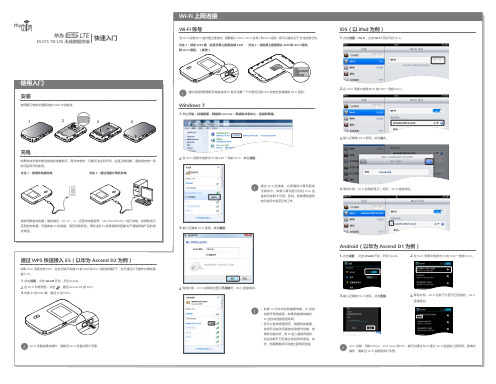
Android(以华为 Ascend D1 为例) 通过 WPS 快速接入 E5(以华为 Ascend D2 为例)
如果 Wi-Fi 设备支持 WPS,在忘记或不知道 E5 的 SSID 和 Wi-Fi 密码的情况下,也可通过以下操作步骤快速 接入 E5。 点击设置,点击 WLAN 开关,开启 WLAN。 1. 在 Wi-Fi 列表界面,点击 2. ,激活 Ascend D2 的 WPS。 等待片刻,Wi-Fi 名称旁边显示已连接时,Wi-Fi 连接成功。 4. 输入正确的 Wi-Fi 密码。点击连接。 3. 等 待片刻,Wi-Fi 名称下方显示已连接时,Wi-Fi 4. 连接成功。 • 如果 10 分钟内没有数据传输,E5 会自 动断开网络连接;如果有数据传输时, E5 会自动连接到因特网。 • 您可以登录管理网页,根据您的需要, 选择开启或关闭漫游自动拨号功能。如 果该功能关闭,则 E5 进入漫游网络时, 会自动断开已经建立的因特网连接。此 Wi-Fi 设备的具体操作,请参见 Wi-Fi 设备的用户手册。 时,您需要重新手动建立因特网连接。 Wi-Fi 设备,例如 iPhone、iPod touch 和 PS3,都可以通过与 E5 建立 Wi-Fi 连接接入因特网。具体的 操作,请参见 Wi-Fi 设备的用户手册。 点击设置 ,点击 WLAN 开关,开启 WLAN。 1. 在 Wi-Fi 列表中选择与 E5 的 SSID 一致的 Wi-Fi。 2.
电子信息产品有毒有害物质申明
省电
E5 默认 10 分钟内无 Wi-Fi 设备接入,自动关闭 Wi-Fi,进入超低功耗待机状态。按电源键唤醒 Wi-Fi 功能。 您可以在管理网页上通过以下操作步骤关闭 WLAN 自动关闭功能。 单击设置 > WLAN > WLAN 高级设置。 1. 选择关闭 WLAN 自动关闭功能。 2. 单击应用。 3. 部件名称 塑胶壳体 单板 / 电路模块 数据线 充电器 电池 五金件 标签 天线 其他部件 铅 (Pb) ○ × ○ × ○ ○ ○ ○ ○ 汞 (Hg) ○ ○ ○ ○ ○ ○ ○ ○ ○
华为 u8860荣耀 快速指南-(v100r001_02,中文,通用)概要

个人信息和数据安全在使用设备的一些功能和第三方应用时,可能会因为操作不正确或其他原因导致您的个人信息或数据泄露或丢失,建议按以下方式加强保护您的个人信息。
• 请将设备放置于安全区域,防止未经授权人员使用您的设备。
• 设置设备屏幕锁定,并牢记您设定的密码或解锁图案。
• 设备上的 SIM/UIM卡、存储卡或设备内存中均可能存有您的个人信息,请注意及时备份个人信息。
在更换设备时,请及时转移或删除个人信息及数据。
• 建议不要阅读来自陌生人的信息或邮件,以免设备遭受病毒感染。
• 在使用设备上网时,请勿浏览存在安全隐患的网站,以免个人信息被盗。
• 在使用无线共享、蓝牙等业务时,请设定密码,防止未授权访问。
不需要使用这些业务时,建议及时关闭。
• 安装设备安全软件,并定期进行安全检查。
• 获取第三方应用时,应保证获取方式的安全性。
获取的第三方应用程序应进行病毒扫描。
• 请及时安装或升级华为或第三方应用程序供应商发布的安全性软件或补丁。
• 如果您使用了需要定位信息的应用程序,这些应用程序可以传输定位信息, 第三方可能会共享这些定位信息。
• 设备可能会将检测、诊断等信息反馈给第三方应用程序供应商,这些信息将用于帮助第三方应用供应商改善产品和服务。
• 如果您使用设备时有关于个人信息和数据安全方面的问题,请发送邮件至华为:mobile@ 。
包装清单更多关于您手机的使用说明及其他重要信息,请参阅《用户指南》。
请登录网站: /cn 下载。
• 手机• 充电器• USB 连接线• 耳机• 快速指南• 电池手机外观• 按此键开启手机。
• 开机状态下,长按此键打开手机选项菜单。
• 开机状态下,按此键关闭屏幕。
• 按此键返回主屏幕。
• 长按此键打开任务管理器。
按此键打开当前界面的菜单。
• 按此键返回到上级界面。
• 按此键退出运行中的程序。
• 按此键关闭软键盘。
按此键打开搜索程序。
开始之前 1⫓㋋⮈⧹⽔⮈ 35➓䓑⮈⧹⽔⮈PLFUR 6' ㋉㬨䁂㞅ミ➓䓑 PLFUR 6' ㋉ 2➓䓑 6,0 ㋉4➓䓑⮈⧹给手机充电如果您的手机在开机状态下充电,当状态提示栏电池状态图标变为时 , 表示充电已经完成。
华为无线路由器E5830使用手册

模式 按需 手动
自动
操作
开机后,如果有数据传输时,E5 会自动连接到因特网;如果一段时间内 没有数据传输时,E5 会自动断开网络连接。
长按
, 先闪烁,后常亮,网
络连接成功。然后,您可以正常使用因特网
业务。
长按
直到 熄灭,网络连接断开。
说明:您也可以登录管理程序或管理网页后,按照界面提示连接或断开
12
日常使用
为电池充电
说明:如果电池长时间未使用,请在使用前先充电一段时间。 方法 1:使用电源适配器充电 注意: z 必须使用 E5 制造商提供的配套此型号使用的原装电
源适配器。如果使用任何非配套此型号,由其他制 造商或代理商提供的适配器,都有可能影响 E5 的使 用性能或导致危险,违反 E5 的保修条款以及国家关 于通信终端产品的相关规定。 z 电源适配器为可选配件。如果包装盒中没有电源适配器,请联系运营商购买与 E5 配套的电源适配器。
状态
z 红灯常亮:用户识别卡不在位或故障,或 PIN 码校验失败,或无 信号。
z 黄灯常亮:信号强度较弱。 z 绿灯常亮:信号强度很好。 z 灯灭:E5 没有漫游。 z 红灯常亮:E5 正处于漫游状态。 z 灯灭:Wi-Fi/WAPI/WPS 未被激活。 z 蓝灯常亮:Wi-Fi/WAPI 被激活。 z 蓝灯快闪:WPS 被激活。 z 灯灭:无网络服务。 z 绿灯快闪:正在拨号。 z 绿灯慢闪:注册到 2G 网络。 z 绿灯常亮:建立 2G 数据业务连接。 z 蓝灯慢闪:注册到 3G 网络。
13
方法 2:通过连接计算机充电 使用配套的数据线将 E5 和计算机连接起来。
省电模式
如果一段时间内对 E5 未进行任何操作,则指示灯熄灭。 默认情况下,如果 10 分钟内无数据传输,则 E5 进入休眠状态。 z 在休眠状态下,按任意键可以唤醒 E5,此时指示灯变亮。
MA5100多业务接入设备(V100R005)操作维护-基本操作

查询维护用户:
MA5100#user name
<username>:shenzhen > 用户权限: > 1: 一般用户 > 2: 操作者 > 3: 管理者
MA5100#show user
查询当前登录用户:
MA5100#show client
删除维护用户:
> 输入权限 [1]:3
内部资料,注意保密
17
命令行操作特征
同时支持中、英文界面
MA5100#terminal language
自动匹配功能
MA5100(config-ADSL-0/0)#no b(按空格键) MA5100(config-ADSL-0/0)#no block
网络测试命令
ping tracert
31
网管配置(带外)
步骤1 设置MMX维护网口地址
MA5100(config)#atmlan ip-address {ethernet,atm}:ethernet <IP address>:10.11.120.81 <mask>:255.255.252.0 Set successfully.
如果只需要TELNET维护的话,步骤4省略
内部资料,注意保密
30
网管配置(带外)
10.13.1.5/24
网管主机
本地局域网 LAN
本地路由器
MA5100
WAN
远端路由器
10.11.120. 1
10.11.120.81/22
10.13.1.1/24
本地运行TELNET 的微机
华为FusionCompute初始配置指南

FusionCompute V100R005C10初始配置指南文档版本01发布日期2015-11-11版权所有 © 华为技术有限公司 2015。
保留一切权利。
非经本公司书面许可,任何单位和个人不得擅自摘抄、复制本文档内容的部分或全部,并不得以任何形式传播。
商标声明和其他华为商标均为华为技术有限公司的商标。
本文档提及的其他所有商标或注册商标,由各自的所有人拥有。
注意您购买的产品、服务或特性等应受华为公司商业合同和条款的约束,本文档中描述的全部或部分产品、服务或特性可能不在您的购买或使用范围之内。
除非合同另有约定,华为公司对本文档内容不做任何明示或默示的声明或保证。
由于产品版本升级或其他原因,本文档内容会不定期进行更新。
除非另有约定,本文档仅作为使用指导,本文档中的所有陈述、信息和建议不构成任何明示或暗示的担保。
华为技术有限公司地址:深圳市龙岗区坂田华为总部办公楼邮编:518129网址:前言概述本文档描述了FusionCompute的初始配置任务。
指导用户了解FusionCompute的基本配置流程,并完成FusionCompute的软件安装后的基本配置任务。
读者对象本文档主要适用于软件调测工程师。
符号约定在本文中可能出现下列标志,它们所代表的含义如下。
界面图形使用约定文档中所有界面图形仅为示例,请以产品实际界面为准。
修订记录修改记录累积了每次文档更新的说明。
最新版本的文档包含以前所有文档版本的更新内容。
文档版本 01 (2015-11-11)第一次正式发布。
目录前言 (ii)1 加载License (1)2 设置主机CPU资源隔离 (3)3 在站点中创建集群 (4)4 向集群中添加主机 (10)5 向主机添加数据存储 (17)5.1 背景知识 (18)5.2 添加存储接口 (22)5.3 向站点添加存储资源 (28)5.4 为主机添加心跳平面业务管理接口(虚拟化SAN存储) (33)5.5 添加数据存储 (38)5.6 为主机添加数据存储(使用本地存储) (41)6 为站点添加虚拟网络资源 (46)7 配置DNS服务器 (61)8 配置备份服务器 (63)9 配置NTP时钟源与时区 (66)10 配置VRM支持业务平面与管理平面物理隔离 (70)11 配置MAC地址段 (74)12 附录 (76)12.1 FAQ (77)12.1.1 如何处理FusionCompute主机上无法扫描到存储设备(VRM安装之后) (77)12.1.2 如何取消VRM对管理平面与业务平面物理隔离场景的支持 (82)12.1.3 如何配置FC SAN启动器 (84)12.1.4 如何配置IP SAN启动器 (85)12.1.5 如何创建Advanced SAN的管理帐号 (86)12.1.6 如何判断服务器端口信息 (87)12.1.7 兼容性 (92)12.1.8 绑定网口 (93)12.2 常用操作 (99)12.2.1 配置IE浏览器 (99)12.2.2 配置Firefox浏览器 (101)12.2.3 登录FusionCompute (102)A 术语 (106)A.1 A-E (107)A.2 F-J (108)A.3 K-O (109)A.4 P-T (110)A.5 U-Z (111)1加载License操作场景该任务指导软件调测工程师在完成FusionCompute的安装后,通过FusionCompute为站点加载License文件,使站点获得新的使用期限和服务授权。
华为Ale-L04智能手机V100R001产品描述书01版(2015年3月19日)说明书
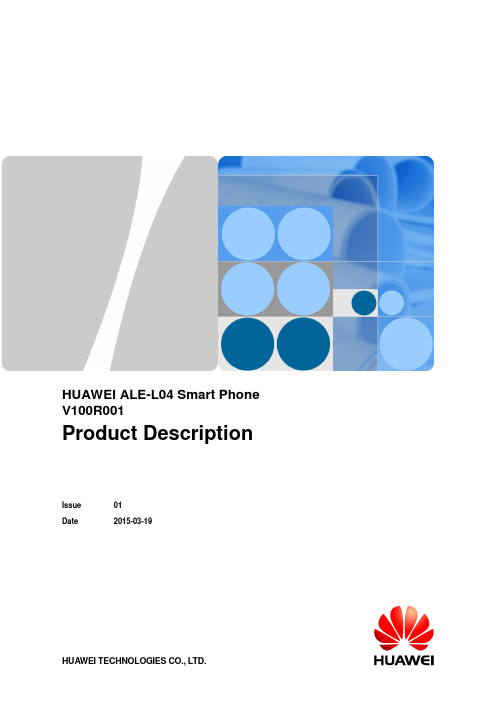
HUAWEI ALE-L04 Smart Phone V100R001Product Description Issue 01Date 2015-03-19Copyright © Huawei Technologies Co., Ltd. 2015. All rights reserved.No part of this document may be reproduced or transmitted in any form or by any means without prior written consent of Huawei Technologies Co., Ltd.Trademarks and Permissionsand other Huawei trademarks are trademarks of Huawei Technologies Co., Ltd.All other trademarks and trade names mentioned in this document are the property of their respective holders.NoticeThe purchased products, services and features are stipulated by the contract made between Huawei and the customer. All or part of the products, services and features described in this document may not be within the purchase scope or the usage scope. Unless otherwise specified in the contract, all statements, information, and recommendations in this document are provided "AS IS" without warranties, guarantees or representations of any kind, either express or implied.The information in this document is subject to change without notice. Every effort has been made in the preparation of this document to ensure accuracy of the contents, but all statements, information, and recommendations in this document do not constitute a warranty of any kind, express or implied. Change HistoryVersion SE Change Description Date01 LiuZhijie Released the first issue. 2015-3-19Product Description ContentsContents1 Product Overview (1)1.1 Introduction (1)2 Technical Specifications (2)2.1 Hardware (2)2.2 Software (4)3 Packing List (7)Product Description 1 Product Overview1 Product Overview1.1 IntroductionHUAWEI ALE-L04 is smart phones developed by HUAWEI. It is based on GoogleAndroid TM 4.4 Operating System, which gives you an excellent browsing experience with theOperating System from Google™, all in a thin touch phone.● 5.0-inch touch screen supporting auto rotation●Octa-core 64 bit processor●Android TM4.4 Operating System●EMUI 3.0●Bluetooth 4.0●Wi-Fi 802.11 b/g/n●13 MP main camera with auto focus + 5 MP secondary camera●LTE Cat 4 technology●GPS/AGPS/Glonass●1080P HD video capture and playback●2200 mAh battery with smart power-saving technology2 Technical Specifications 2.1 HardwareTable 2-1Hardware SpecificationsItem SpecificationsShape Bar-typeLCD ●Size: 5.0 inches●Type: IPS display●Color: 16M colors●Resolution: 1280x720 (720P)Touch-sensitiveMultiple touch-sensitive screenscreenColor Black/WhiteDimensions 143.0 mm (L) x70.6 mm (W) x7.7 mm (T)Weight About 131 g (including the battery)Frequency band ●GSM (GSM 850): 824–849 MHz (UL), 869–894 MHz (DL)●EGSM (GSM 900): 880–915 MHz (UL), 925–960 MHz (DL)●DCS (GSM 1800): 1710–1785 MHz (UL), 1805–1880 MHz (DL)●PCS (GSM 1900): 1850–1910 MHz (UL), 1930–1990 MHz (DL)●WCDMA Band 1 (WCDMA 2100): 1920–1980 MHz (UL), 2110–2170 MHz(DL)●WCDMA Band 2 (WCDMA 1900): 1850–1910 MHz (UL), 1930–1990 MHz(DL)●WCDMA Band 4 (WCDMA 1700): 1710–1755 MHz (UL), 2110–2155MHz(DL)●WCDMA Band 5 (WCDMA 850): 824–849 MHz (UL), 869–894 MHz (DL)●LTE FDD Band 2: 1850–1910 MHz (UL), 1930–1990 MHz (DL)●LTE FDD Band 4: 1710–1755 MHz (UL), 2110–2155 MHz (DL)●LTE FDD Band 5: 824–849 MHz (UL), 869–894MHz (DL)Item Specifications●LTE FDD Band 12: 699–716 MHz (UL), 729–746 MHz (DL)●LTE FDD Band 17: 704–716 MHz (UL), 734–746 MHz (DL)Maximum transmit power ●WCDMA: +24 dBm (Power Class 3)●GSM/EGSM (GSM/GPRS 850/900): +33 dBm (Power Class 4)●DCS/PCS (GSM/GPRS 1800/1900): +30 dBm (Power Class 1)●LTE FDD Band 2/Band 4/Band 5/Band 12/Band 17: 21–25 dBm (Power Class3)Static sensitivity: ●GSM /EGSM/DCS/PCS (GSM 850/900/1800/1900): better than –102 dBm/200 kHz●WCDMA Band 1: better than –106.7 dBm/3.84 MHz●WCDMA Band 2: better than –104.7 dBm/3.84 MHz●WCDMA Band 4: better than –106.7 dBm/3.84 MHz●WCDMA Band 5: better than –104.7 dBm/3.84 MHz●LTE FDD Band 2: better than –-95dbm/10MHz●LTE FDD Band 4: better than -97dbm/10MHz●LTE FDD Band 5: better than -95dbm/10MHz●LTE FDD Band 12: better than –94dBm/10 MHz●LTE FDD Band 17: better than –94dBm/10 MHzNetwork rate ●WCDMA: 384 Kbit/s (UL), 384 Kbit/s (DL)●HSPA Cat 6: 5.76 Mbit/s (UL), 3.65 Mbit/s (DL)●HSPA Cat 24: 5.76 Mbit/s (UL), 42 Mbit/s (DL)●EDGE Class 12: 236.8 Kbit/s (UL), 236.8 Kbit/s (DL)●GPRS: 40 Kbit/s (UL), 60 Kbit/s (DL)●LTE Cat4: 50.0 Mbit/s (UL), 150 Mbit/s (DL)SIM card interface ●Micro SIM card ●Nano SIM cardExternal interface Standard micro USB, 3.5mm headsetProcessor MSM8939, Quad-core 1.5 GHz Cortex-A53 & quad-core 1.0 GHz Cortex-A53 Memory ●ROM: 16 GB●RAM: 2 GB●ROM User Available: about 10 GBExternal memorysupportmicroSD card (up to 32GB)Device control ●Physical Power key●Physical volume keyGPS GPS/AGPS/GlonassTemperature ●Operating temperature: 0℃–35℃2.2 SoftwareTable 2-2Software SpecificationsItem SpecificationsOperating system Android™ 4.4Input method HUAWEI IME, SwypeItem SpecificationsHome screen HUAWEI EMUI 3.0Browser Android native browserVoice codec ●WCDMA: AMR-NB/AMR-WB●GSM/GPRS: FR/EFR/HR/AMR-NB/AMR-WBMessaging ●SMS●MMSEmail POP3/IMAP/Exchange/SMTPMulti-media Codec format:●Audio codec: MP3, MIDI, AMR-NB, AAC, AAC+, eAAC+, PCM,●Video codec: H.263, H.264, MPEG-4●Image codec: PNG, GIF (Static only), JPEG, BMP, WEBP, WBMPFile format:●Audio file format: *.mp3, *.mid, *.amr, *.3gp, *.mp4, *.m4a, *.aac,*.wav,*.ogg, *.flac, *.mkv●Video file format: *.3gp, *.mp4, *.webm, *.mkv●Image file format: *.png, *.gif (Static only), *.jpg, *.bmp, *.webp, *.wbmp Streaming media Codec format:●Audio codec: AMR-NB, AAC, AAC+, eAAC+●Video codec: H.263, H.264, MPEG-4File format: *.mp4, *.3gpSoftware update ●HOTA online update●Update using a microSD cardUSB function ●Mass storage●USB tethering●ChargingCamera & Video resolution 13 MP main camera:●Photo: up to 4208x3120●Video: up to 1920x10805 MP secondary camera:●Photo: up to 2592x1944●Video: up to 1280x720●Support 720P/1080P video playback●Main camera: Support 1080P video recording●Secondary camera: Support 720P video recordingPhoto and video ●Capture file format: *.jpg●Recording file format: *.mp4Item SpecificationsShooting function Quick shooting, Panoramic shootingGoogle mobile suite Availability of Google applications, services, and features may vary according to your country or carrier.●Google Mail●Google Search & Search by voice●Hangouts●Google Maps●Google Calendar●Google News & Weather●YouTube●Play StoreFeatureapplicationsBackup, Phone Manager, File manager, Weather, Huawei music, Quick shootingProduct Description 3 Packing List3 Packing ListTable 3-1Packing ListNumber Item Quantity Remark1 Handset(including the battery) 1 Standard2 Charger 1 Standard3 USB cable 1 Standard4 Quick Start Guide 1 Standard。
Quidway S5700 系列交换机V100R005C01产品彩页V1.0
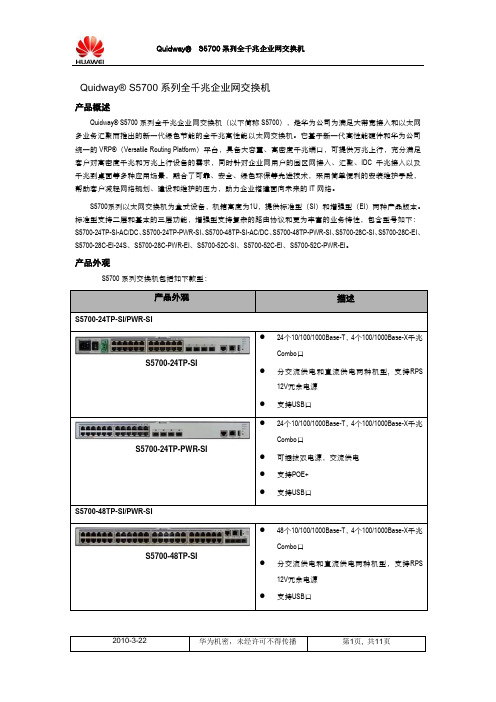
Quidway® S5700系列全千兆企业网交换机产品概述Quidway® S5700系列全千兆企业网交换机(以下简称S5700),是华为公司为满足大带宽接入和以太网多业务汇聚而推出的新一代绿色节能的全千兆高性能以太网交换机。
它基于新一代高性能硬件和华为公司统一的VRP®(Versatile Routing Platform)平台,具备大容量、高密度千兆端口,可提供万兆上行,充分满足客户对高密度千兆和万兆上行设备的需求,同时针对企业网用户的园区网接入、汇聚、IDC千兆接入以及千兆到桌面等多种应用场景,融合了可靠、安全、绿色环保等先进技术,采用简单便利的安装维护手段,帮助客户减轻网络规划、建设和维护的压力,助力企业搭建面向未来的IT网络。
S5700系列以太网交换机为盒式设备,机箱高度为1U,提供标准型(SI)和增强型(EI)两种产品版本。
标准型支持二层和基本的三层功能,增强型支持复杂的路由协议和更为丰富的业务特性,包含型号如下:S5700-24TP-SI-AC/DC、S5700-24TP-PWR-SI、S5700-48TP-SI-AC/DC、S5700-48TP-PWR-SI、S5700-28C-SI、S5700-28C-EI、S5700-28C-EI-24S、S5700-28C-PWR-EI、S5700-52C-SI、S5700-52C-EI、S5700-52C-PWR-EI。
产品外观S5700系列交换机包括如下款型:S5700-28C-EI产品特点●强大的多业务支持能力S5700支持IGMP v1/v2/v3 Snooping/Filter/Fast Leave/Proxy等协议。
S5700支持线速的跨VLAN组播复制功能,支持捆绑端口的组播负载分担,支持可控组播,可以充分满足IPTV和其他组播业务的需求。
S5700支持MCE 功能,实现了不同VPN用户在同一台设备的隔离,有效解决用户数据安全问题,同时降低用户投资成本。
华为 ES3000 V5 V100R001C00SPC105版本说明书

华为ES3000 V5 V100R001C00SPC105版本说明书文档版本01发布日期2018-12-25版权所有 © 华为技术有限公司 2018。
保留一切权利。
非经本公司书面许可,任何单位和个人不得擅自摘抄、复制本文档内容的部分或全部,并不得以任何形式传播。
商标声明和其他华为商标均为华为技术有限公司的商标。
本文档提及的其他所有商标或注册商标,由各自的所有人拥有。
注意您购买的产品、服务或特性等应受华为公司商业合同和条款的约束,本文档中描述的全部或部分产品、服务或特性可能不在您的购买或使用范围之内。
除非合同另有约定,华为公司对本文档内容不做任何明示或默示的声明或保证。
由于产品版本升级或其他原因,本文档内容会不定期进行更新。
除非另有约定,本文档仅作为使用指导,本文档中的所有陈述、信息和建议不构成任何明示或暗示的担保。
华为技术有限公司地址:深圳市龙岗区坂田华为总部办公楼邮编:518129网址:客户服务邮箱:******************客户服务电话:4008302118版本说明书目录目录1 版本配套说明 (1)1.1 产品版本信息 (1)1.2 软件版本配套说明 (2)1.3 防病毒扫描说明 (2)2 版本兼容性说明 (4)3 版本使用注意事项 (5)3.1 外部环境要求 (5)4 版本变更说明 (6)4.1 V100R001C00SPC105 (6)4.2 V100R001C00SPC103 (6)4.3 V100R001C00SPC102 (7)4.4 V100R001C00SPC100 (7)5 升级影响 (8)5.1 升级过程中对现行系统的影响 (8)5.2 升级后对现行系统的影响 (8)6 版本配套文档 (9)6.1 华为ES3000 V5 SSD版本配套文档 (9)6.2 获取文档的方法 (9)7 A 缩略语 (10)1版本配套说明本章介绍V100R001C00SPC105版本与硬件单板、软件单板固件版本的配套说明。
华为公司ptixosn9500v100r001命令行使用指导书.doc
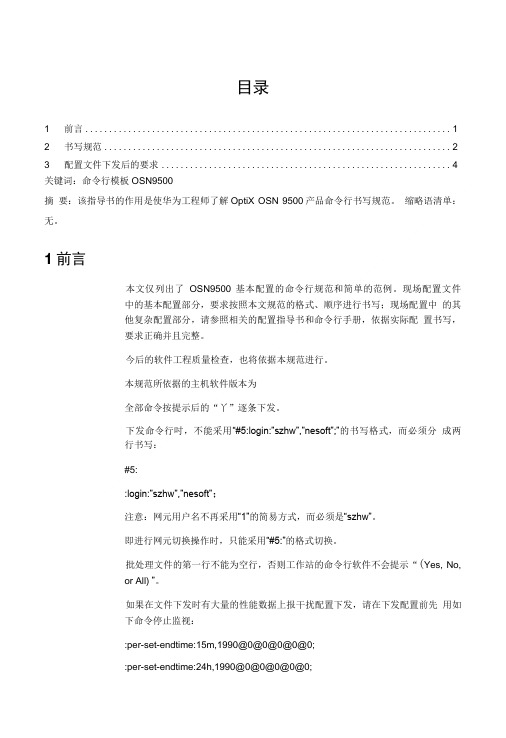
目录1 前言 (1)2 书写规范 (2)3 配置文件下发后的要求 (4)关键词:命令行模板OSN9500摘要:该指导书的作用是使华为工程师了解OptiX OSN 9500产品命令行书写规范。
缩略语清单:无。
1前言本文仅列出了OSN9500基本配置的命令行规范和简单的范例。
现场配置文件中的基本配置部分,要求按照本文规范的格式、顺序进行书写;现场配置中的其他复杂配置部分,请参照相关的配置指导书和命令行手册,依据实际配置书写,要求正确并且完整。
今后的软件工程质量检查,也将依据本规范进行。
本规范所依据的主机软件版本为全部命令按提示后的“丫”逐条下发。
下发命令行吋,不能采用“#5:login:”szhw”,”nesoft”;”的书写格式,而必须分成两行书写:#5::login:”szhw”,”nesoft”;注意:网元用户名不再采用“1”的简易方式,而必须是“szhw”。
即进行网元切换操作时,只能采用“#5:”的格式切换。
批处理文件的第一行不能为空行,否则工作站的命令行软件不会提示“(Yes, No,or All) ”。
如果在文件下发时有大量的性能数据上报干扰配置下发,请在下发配置前先用如下命令停止监视::per-set-endtime:15m,1990@0@0@0@0@0;:per-set-endtime:24h,1990@0@0@0@0@0;采用上述命令会从当前停止性能监视。
在配置下发、校验通过后,再打开性能监视::per-set-starttime:15m,1990@0@0@0@0@0;:per-set-starttime:24h,1990@0@0@0@0@0;采用上述命令会从当前停止性能监视。
2书写规范•登录网元(以网元ID为26为例),要求有网元的ID号:#26::login: ”szhw”,"nesoft";如果用“login”无法登录,可以采用“lognew”命令强制登录,但最后要退出此用户,见后。
华为E5_LAN用户手册(V100R001_01,中文)

3G/2G
3G/2G
3
场景二:通过以太网接入(WAN) 通过网线连接 E5 的网口与以太网(例如:家庭 ADSL 宽带、酒店 DHCP 宽带、校园静态 IP 宽带等)的网口,利用以太网接入因特网。
Ethernet
4
外观
2
1
3 4 5 6 7 8 9
电源开关键 电源指示灯
慢闪:E5 进入待机模式。 5
说明:
13
接入因特网
通过 3G/2G 网络接入
默认情况下,E5 已按运营商需求对管理参数完成预置,您可以按如下步骤快速接入因特 网。 如果有数据传输时,E5 会自动连接到因特网;如果一段时间内没有数据传输,E5 会自动 断开网络连接。 说明: 您可以登录管理网页,根据您的需要,选择开启或关闭漫游自动拨号功能。如果该 功能关闭,则 E5 进入漫游网络时,会自动断开已经建立的因特网连接。此时,您需 要重新手动建立因特网连接。
无担保声明
本手册中的内容均“如是”提供,除非适用法要求,华为技术有限公司对本手册中的所 有内容不提供任何明示或暗示的保证,包括但不限于适销性或者适用于某一特定目的的 保证。 30
在法律允许的范围内,华为技术有限公司在任何情况下,都不对因使用本手册相关内容 而产生的任何特殊的、附带的、间接的、继发性的损害进行赔偿,也不对任何利润、数 据、商誉或预期节约的损失进行赔偿。
说明:
4.
选择与 E5 的 SSID 一致的无线网络连接,并单击连接。 如果无线网络连接已开启了安全机制, 您需要输入正确的网络密钥。 默认的 SSID 和网络密钥打印在 E5 的标 签上。
说明:
5.
等待片刻,计算机屏幕右下角会显示无线网络连接的图标。 此时,无线网络连接成功。
HUAWEI G750-T01 V100R001CHNC00B150软件版本升级指导书

G750-T01 V100R001CHNC00B150版本升级指导书Huawei Technologies Co.,Ltd.华为技术有限公司All rights reserved版权所有侵权必究目录1版本要求 (3)1.1升级环境要求 (3)1.2升级文件清单 (3)2升级准备 (3)2.1检查升级环境是否符合要求 (3)2.2SD卡升级 (3)3注意 (9)3.1升级后请确认手机版本号是否一致 (9)3.2注意事项 (10)1版本要求1.1 升级环境要求适用于G75-U10手机软件,需要使用SD卡升级1.2 升级文件清单2升级准备2.1 检查升级环境是否符合要求检查SD卡是否可以读写2.2 SD卡升级升级准备:1.可升级到的版本列表G750-T01 V100R001CHNC00B101G750-T01 V100R001CHNC00B102G750-T01 V100R001CHNC00B103G750-T01 V100R001CHNC00B104G750-T01 V100R001CHNC00B105G750-T01 V100R001CHNC00B106G750-T01 V100R001CHNC00B107G750-T01 V100R001CHNC00B108G750-T01 V100R001CHNC00B109G750-T01 V100R001CHNC00B110G750-T01 V100R001CHNC00B111G750-T01 V100R001CHNC00B112G750-T01 V100R001CHNC00B137G750-T01 V100R001CHNC00B138G750-T01 V100R001CHNC00B141G750-T01 V100R001CHNC00B143G750-T01 V100R001CHNC00B144G750-T01 V100R001CHNC00B145G750-T01 V100R001CHNC00B145SP01G750-T01 V100R001CHNC00B1502.确认SD卡被格式化为FAT32格式3.确保SD卡根目录下有一个dload目录,拷贝SD卡升级包UPDA TE.APP到SD卡的dload目录下,将该SD卡插入手机升级操作:1.在sd卡根目录下创建文件夹dload,并将升级包放到该目录下,sd卡插入手机。
HUAWEI_EC156_快速指南(V100R001_01,中文)

在加油站(维修站)或靠近易燃物品、化学制剂的地方,请勿使用本设备,并遵
11
守所有图形或文字的指示。在燃油或化学制剂存放和运输区或易爆场所内或周 围,设备可能引起爆炸或起火。 请勿将设备及其配件与易燃液体、气体或易爆物品放在同一箱子中存放或运输。
交通安全
无线设备可能干扰飞机的飞行系统,请遵守航空公司的相关规定。在禁止使用无 线设备的地方,请关闭本设备。
版权所有 © 华为技术有限公司 2011。 保留一切权利。
非经华为技术有限公司书面同意,任何单位和个人不得擅自摘抄、复制本手册内容的 部分或全部,并不得以任何形式传播。
本手册中描述的产品中,可能包含华为技术有限公司及其可能存在的许可人享有版权 的软件,除非获得相关权利人的许可,否则,任何人不能以任何形式对前述软件进行 复制、分发、修改、摘录、反编译、反汇编、解密、反向工程、出租、转让、分许可 以及其他侵犯软件版权的行为,但是适用法禁止此类限制的除外。
或其配件。
版本:V100R001_01 部件编码:31010EQF 14
电子信息产品有毒有害物质申明
产品名称:cdma2000 无线数据终端
型 号:HUAWEI EC156
制 造 商:华为技术有限公司
制造地点:广东省深圳市
部件名称
塑胶件 USቤተ መጻሕፍቲ ባይዱ 头组件
五金件 单板/模块 半导体材料
铅 (Pb)
○ ○ ○ ×
8
3. 遵照具体的安装提示信息完成安装。 4. 安装完成后,EC156 的管理程序将在 PC 桌面上显示。 说明: 如果安装程序没有自动运行,在光盘驱动器路径下查找并双击 AutoRun.exe 进行手动 安装。
启动管理程序
华为WS322快速指南(V100R001_01,中文,中国渠道)
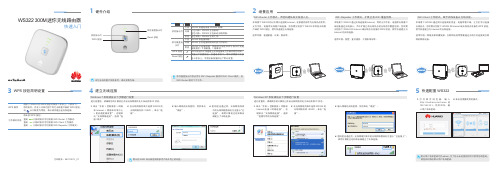
WiFi Repeater 工作模式,扩展已有 WiFi 覆盖范围。 本场景下 WS322 通过无线连接到 Internet,同时允许手机、电脑等无线客户 端设备通过无线接入,用于扩展已有无线热点的无线信号覆盖范围。您仅需 分别按下 WS322 和 Internet 端无线热点设备的 WPS 按钮,就可快速建立与 Internet 的无线连接。
1. 单击“开始 > 控制面板 > 网络 和 Internet > 网络和共享中心 > 更改适配器设置”,右键单 击“无线网络连接”,选择“连 接 / 断开”。
2. 在无线网络列表中选择 WS322 的 无线网络名称(SSID),单击“连 接”。
信号强度指示灯仅应用于 WiFi Repeater 模式和 WiFi Client 模式,在 WiFi Router 模式下不工作。
没有水泥墙、木板墙等阻挡物。 4. 检查计算机是否已成功加入 WS322 的无线网络。在无线网络连接的列表
中,查看 WS322 的无线网络连接是否显示已连接上。 5. 尝试访问多个网站,确认能否访问其他网站。
如果其他网站也无法访问,请将 WS322 的配置参数恢复为出厂默认设置。 如果恢复出厂默认设置以后问题依然存在,请联系渠道经销商。
通过以上检查步骤,还是不能登录 Web 配置界面,请将路由器恢复到出厂缺 省配置状态。(复位方法:在通电开机状态下,按下路由器的“RESET”按钮, 并保持 6 秒以上,然后放开,即可将路由器恢复到出厂缺省值。) 问:WS322 的 3 格信号强度指示灯分别代表什么含义? 答:WS322 的信号强度指示灯只能在 WiFi Repeater 和 WiFi Client 模式下
华为E5说明书
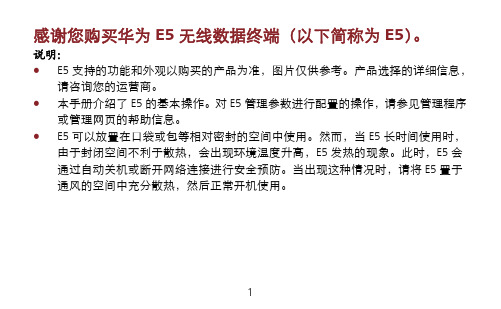
17
18
Micro SD 卡
1. 打开 Micro SD 卡插槽的插条, 插入 Micro SD 卡。
2. 将 Micro SD 卡完全插入插槽后,重新插回 插条。
说明: z Micro SD 卡是可选配件。如果包装盒中没有 Micro SD 卡,您可以自行选配。 z 取出 Micro SD 卡时,将插条打开,轻按一下 Micro SD 卡,卡会自动弹出。 z 在使用时不要移除 Micro SD 卡。移除卡会危害到 E5 的良好性,卡中存储的资料
12
日常使用
为电池充电
说明:如果电池长时间未使用,请在使用前先充电一段时间。 方法 1:使用电源适配器充电 注意: z 必须使用 E5 制造商提供的配套此型号使用的原装电
源适配器(5V,650mA)。如果使用任何非配套此型 号,由其他制造商或代理商提供的适配器,都有可 能影响 E5 的使用性能或导致危险,违反 E5 的保修 条款以及国家关于通信终端产品的相关规定。 z 电源适配器为可选配件。如果包装盒中没有电源适配器,请联系运营商购买与 E5 配套的电源适配器。
您需要检查您的无线网卡是否正常工作。
3. 单击查看可用的无线网络,显示无线
网络连接的列表。
4. 选择与 E5 的 SSID 一致的无线网络连
接,并单击
。
说明:
z 如果无线网络连接已开启了安全机
制,您需要输入正确的网络密钥。
7
z SSID 和密码打印在 E5 标签上。
等待片刻,计算机屏幕右下角会显示无线网络连接的图标。此时,无线网络连接成功。
5
通过 WiFi/WAPI 接入因特网
说明:默认情况下,E5 已按运营商需求对管理参数完成预置,您可以按如下步骤快速 接入因特网。如何配置管理参数,请参见管理程序或管理网页的帮助信息。
- 1、下载文档前请自行甄别文档内容的完整性,平台不提供额外的编辑、内容补充、找答案等附加服务。
- 2、"仅部分预览"的文档,不可在线预览部分如存在完整性等问题,可反馈申请退款(可完整预览的文档不适用该条件!)。
- 3、如文档侵犯您的权益,请联系客服反馈,我们会尽快为您处理(人工客服工作时间:9:00-18:30)。
感谢您购买无线数据终端(以下简称为设备)。
说明:
z设备支持的功能和外观以购买的产品为准,图片仅供参考。
产品选择的详细信息,请咨询您的运营商。
z本手册介绍了设备的基本操作。
对设备管理参数进行配置的操作,请参见管理程序或管理网页的帮助信息。
z设备可以放置在口袋或包等相对密封的空间中使用。
然而,当设备长时间使用时,由于封闭空间不利于散热,会出现环境温度升高,设备发热的现象。
此时,设备会通过自动关机或断开网络连接进行安全预防。
当出现这种情况时,请将设备置于通风的空间中充分散热,然后正常开机使用。
1了解您的设备
B接口
2. Micro SD卡插口
3.电池盖按钮
4.电源开关键
5.WiFi/WPS键
6.拨号键
7.信号指示灯
8.漫游指示灯
9.WiFi/WPS指示灯
10.模式指示灯
11.电池指示灯
z WiFi: Wireless Fidelity (无线保真)
z WPS: WiFi Protected Setup (WiFi保护设置)
z红灯长亮:智能卡故障,或PIN码校验失败,或无信号。
z黄灯长亮:信号强度较弱。
z绿灯长亮:信号强度很好。
z灯灭:设备没有漫游。
z红灯长亮:设备正处于漫游状态。
z灯灭:WiFi/WPS未被激活。
z蓝灯长亮:WiFi被激活。
z蓝灯快闪:WPS被激活。
z灯灭:无网络服务。
z绿灯快闪:正在拨号。
z绿灯慢闪:注册到2G网络。
z绿灯长亮:建立2G数据业务连接。
z蓝灯慢闪:注册到3G网络。
z蓝灯长亮:建立3G数据业务连接。
z红灯快闪:电池电量太低需要马上充电,否则设备会自动关机。
z红灯长亮:电池电量较弱。
z绿灯长亮:电池电量充足。
z慢闪:电池正在充电。
若指示灯为红色,则电量太低不能开机,直到灯变绿时可正常开机。
2使用前的准备
安装智能卡和电池
按照图示方向将有切角的一侧朝左上方,将智能卡放在入口处,然后滑入卡槽。
打开设备
长按直到指示灯变亮,设备被打开。
说明:长按直到指示灯全灭,设备被关闭。
3通过WiFi接入因特网
第1步:建立WiFi连接(以计算机为例)
1. 选择开始 > 控制面板 > 网络连接
> 无线网络连接。
说明: 建立WiFi连接前,必须确保计算机配有无线网卡。
如果计算机显示存在无线
网络连接则无线网卡可用。
否则,您需要检查您的无线网卡是否正常工作。
2. 单击查看可用的无线网络,显示无线
网络连接的列表。
3. 选择与设备SSID一致的无线网络连
接,并单击。
说明:
z如果无线网络连接已开启了安全机
制,您需要输入正确的网络密钥。
z SSID和密码打印在设备标签上。
等待片刻,计算机屏幕右下角会显示无线
网络连接的图标。
此后,您的计算机就
可以通过无线网络自动连接到设备。
第2步:接入因特网
默认的,设备可以自动拨号连接到因特网。
您可以直接使用因特网服务。
如果因特网业务无响应,您可以使用拨号键手动连接。
长按直到闪烁,网络连接成功。
然后,
您可以正常使用因特网业务。
说明: 长按直到熄灭,网络连接断开。
4安装管理程序
不同的操作系统下,安装过程略有不同,
这里以Windows XP操作系统为例进行说
明。
如果实际操作与下文描述有区别,请
遵照具体的安装提示信息。
1. 打开设备。
2. 使用配套的数据线将设备和计算机连接起来。
3. 安装程序自动运行。
弹出欢迎界面。
说明:如果自动安装程序没有响应,可在驱动路径下找到安装文件后,双击安装文件运行程序。
4. 遵照具体的安装提示信息完成安装向导。
5. 安装完成后,管理程序的快捷图标将在计算机桌面上显示。
6. 设备安装完毕后,管理程序会自动启动。
之后每次当设备连接到计算机时,管理
程序都会自动启动。
说明:您也可以双击桌面上的快捷图标,启动管理程序。
5登录管理网页
1. 打开网络浏览器,在地址栏中输入http://19
2.168.1.1并进入。
2. 输入密码,单击登录。
z管理员:享有查看和修改配置的权限。
默认密码是admin。
说明: 当设备通过数据线与计算机连接时,若管理网页无法访问,则启动管理程序后再打开管理网页,即可正常访问。
6日常使用
为电池充电
说明:若电池长时间未使用,请在使用前先充电一段时间。
方法1:使用电源适配器充电
注意:
z必须使用本设备制造商提供的配套此型号设备使用
的原装电源适配器。
如果使用任何非配套此型号设
备使用的,由其他制造商或代理商提供的适配器,
都有可能影响设备的使用性能或导致危险,违反本
设备的保修条款以及国家关于通信终端产品的相关规定。
z电源适配器为可选配件。
如果包装盒中没有电源适配器,请联系运营商购买与设备配套的电源适配器。
方法2:通过连接计算机充电
1. 关闭设备
2. 使用配套的数据线将设备和计算机连接起来。
说明:为了保证设备开机使用前有充足的电量,建议您在充电完成前不要开机使用。
若开启设备,设备会自动启动管理程序进行数据业务,电池将停止充电。
省电模式
若15秒内对设备未进行任何操作,则指示灯熄灭。
默认情况下,若10分钟内无数据传输,则设备进入休眠状态。
此状态下,按任意键可以唤醒设备,此时指示灯变亮。
当设备进入休眠状态时,WiFi会自动关闭。
激活/关闭WiFi
z长按直到蓝色长亮,WiFi被激活。
z长按直到熄灭,WiFi被关闭。
因特网连接的模式
当WiFi连接建立后,您可以通过以下方式接入因特网。
模式操作
手动 1. 使用拨号键连接因特网。
详细信息,请参见章节“第2步:接
入因特网”。
说明:您也可以登录管理程序或管理网页后,按照界面提示连接或
断开网络。
2. 等待片刻,如果提示连接成功,则可以使用因特网业务。
按需开机后,若有数据传输时,设备会自动连接到因特网;若一段时间内没有数据传输时,设备会自动断开网络连接。
自动开机后,不管是否存在数据传输,设备均会自动连接到因特网。
说明:
z在按需或自动连接模式下,拨号键将不能使用。
z您可以登录管理网页选择因特网连接的模式。
建立WPS连接
如果与设备连接的WiFi客户端支持WPS,则WiFi网络密钥可以自动生成,不用手动输入。
WPS一键加密(WPS-PBC: Push button configuration)的操作步骤如下。
1. 打开设备。
2. 开启与设备连接的WiFi客户端。
3. 激活设备的WPS。
说明: WiFi被激活后,长按。
当先熄灭,然后蓝色快闪时,设备的WPS 被激活。
4. 激活客户端的WPS。
说明: 客户端WiFi/WPS的具体操作,请参见客户端的用户指导。
设备组网图
WiFi连接的具体步骤取决于客户端的操作系统。
前文以计算机为例进行说明。
其他客户端的实际操作,请遵照具体的提示信息。
Micro SD卡
1. 打开Micro SD卡插槽的插条,插入
Micro SD卡。
2. 将Micro SD卡完全插入插槽后,重新插回插条。
说明:
z Micro SD卡是可选配件。
如果包装盒中没有Micro SD卡,您可以自行选配。
z取出Micro SD卡时,将插条打开,轻按一下Micro SD卡,卡会自动弹出。
z在使用时不要移除Micro SD卡。
移除卡会危害到设备的良好性,卡中存储的资料可能会丢失。
恢复出厂设置
如果您需要重建网络或者忘记某些配置参数,您可以选择恢复出厂设置,对设备重新进行配置。
同时长按和直到指示灯全灭,出厂设置恢复成功。
说明: 进行此操作后,设备中个人配置的参数全被删除,管理网页的所有配置均恢复到出厂时的默认值。
友情提示
如果您无法确定设备是否正常工作,请尝试以下方法:
z参看管理程序或管理网页的帮助信息。
z重启设备。
z恢复出厂设置。
z咨询您的运营商。
版本:V100R001_01 部件编码:31010BDA。
